휴이온 캄바스 프로 24 사용 중이다.
늦게 하는 드라마 조금 줄이고 저녁 시간이 좀 자유로워진 것 언제 사용하게 될지 모르던 타블렛 켜고 있다 글쓰기 창은 특별히 달라 보이지 않지만. PC 블로그 화면 색깔이 모니터보다 훨씬 선명하다.
크리타는 직선이나 곡선 같은 걸 여러
번 설정해야 해서 유튜브 보다가 아주 간단하게 사용하는 걸 봤는데 아이패드로 그리는 거였다. 그래서 혹시 그런 프로그램 있나 싶어서 찾아보다 메디방 메디방 페인트 깔아봤다. (크리타. 메디방 페인트 둘 다 무료 프로그램이다.)
크리타보다 뭔가 잉크가 부드럽고 진하게 나오는 느낌이긴 한데. 손떨림 보정이 되는 것 같긴 한데 처음엔 크리타만큼 자연스럽지는 않았다 사용하다 보니 별 차이 없는 듯. 처음엔 뭐든 좀 익숙하지 않아서 그런 듯.
메디방 G펜 브러시 확인내해 보니. 획기를 때 턱선이 끊겼다 턱져서 연결되게 나온다. 천천히 끝까지 그리면 그렇지 않지만. 크리타는 G 펜은 종이에 그릴 때 같이 가장자리 부분이 확대해 보면 좀 자글자글 한데 끊겼다 다시 그려지는 듯하지 않다.
각자 장단점이 다르니
펜(페이드 인/아웃) 기능이 있는데 이거나 펜 사용할 것 아니면 그냥 크리타에서 선 그리기 사용해야 할 듯하다.
펜선이 자신 없는 경우 보정이 되는 것 감잡아서 사용하면 될 듯.
손떨림 보정 바로가기
오늘 다시 확인해 보니 펜 압력 조절이 아직 손에 익지 않으면 매끄러운 선이 안 나오는데 세로 내 경우세로 선은 덜 한데 메디방에서 가로선 별생각 없이 중간중간 급 긁어져 버린 곳은 보정해도 소용없다. 지금 가끔씩 손 풀어줘서 괜찮은데 처음 펜이 민감해서 일정한 힘으로 그리지 않으면 갑자기 선이 굵어져 버릴 때도 있었다. 잉크 찍어 쓰는 펜 서툴게 사용할 때나 비슷한?
크리타에서 손 풀기 아이패드로 그림 그리는 장면에서 직선 곡선을 대충 그리면서 바로 보정이 되는 게 부러운 기능이었다.
캄바스 프로 24 양 사이드에 있는 확대 축소시키는 바가 있다. 아마도 오른손잡이 왼손잡이 따로 만들 수 없어서거나 양손을 다 사용할 수 있게 하기 위해선 것일 수도 있지만 - 처음에 사용이 익숙지 않아서 키를 잘 사용하지 않는데 키보드 사용하기 불편한 자리에 있어서 자주 사용하는 키를 저장해서 사용하려다가 오른쪽은 장갑을 껴도 작동이 돼버린다. 건드리면 원치 않게 확대가 되어버려서 왼쪽으로 일단 몇 개만 저장했다.
펜을 오른손에 잡으니 왼손이 편할 수도 있지만. 좀 더 자주 하다 보면 20개의 키를 다 쓰게 될 수도 있을 것 같다.
근데 확대 축소 바 터치 기능을 한쪽만 끌 수 있게 업데이트해 줬으면 좋겠다.
펜을 쥐고 있는 손은 화면에 대고 있다 뻗어서 가야 하다 보니 위쪽 키로 갈 때 건드리게 된다.
다른 기능 설정할 수 있게 하거나 꺼둘 수 있게. 그럼 21개의 키를 단축 킬 사용할 수 있으니까.
그래서 가장 자주 사용되는 기능 왼쪽 아래편으로 저장하게 됐다. 오른쪽도 그렇게 써야 하게 될 듯하다.
어젠가 타블렛 드라이버 업데이트 해서 설정이 되나 싶어서 들어가 봤는데 터칠 활성화를
크리타 브러시에는 실감 나는 수채화 붓 / 마커 / 그리고 필기구들 느낌을 그대로 사린 다양한 것들이 이걸 또 브러시 설정에 들어가 편집해서 저장해서 사용할 수 있다. 그냥 있는 것만 사용해 보는 것도 아직 다 해보지 못했다.
써보지 못한 도구들도 경험하는 느낌이다.
어제에 이어서 쓰고 있다.
크리타에서 직선 곡선 그리기 어떻게 하는지 알아보다가 실수로 누른 브러시 비슷한 버튼 있는데 눌러놓고 나니 선이 좀 뿌옇게 변하는 것 같더니 그 이상 브러시로 색칠할 수도 없고 알 수 없는 기능을 건드린 것 같았다. 다른 데도 비슷한 기능이 있긴 했는데 아이콘 모양이 다르다고 해야 하나...
편집 프로그램에서 채색할 일을 별로 없어서 잘 사용하지 않는 기능이었는데 그림을 그릴 때 속도도 중요하다고 한다. 오로지 손으로만 채색을 다하려 하면 정말 시간이 한도 끝도 없이 들어가서 포기하고 싶은 순간이 오는데 포기는 배추에게 줘버려~~~!라고 말할 수 있을 것 같은 기능이다.
모든 걸 자동으로 만해버리면 그림의 맛이 살지 않아서 자동으로 채워주는 부분과 추후 좀 더 손을 보면서 - 자연스러운 느낌이 들게 해 주면 좋을 것 같다.
일단 방법을 알아봤는데 나중에 잊어버리까 봐 기록을 남기기로...
한나절이나 지나가 버렸다.
https://link.coupang.com/a/bELBiX
당도선별 11brix 수박, 10kg 미만, 1개
COUPANG
www.coupang.com
Krita 자동 채색(색상화 마스크 사용 방법)

1 새 문서 하나를 만들고 레이어 한 장 더 생성한다
큰 파일은 시간이 많이 걸려서 웹용으로 작게 만들어봤다.
하지만 향후 출력할 계획이 있다면 고화질로 작업해야 한다.
2 새로 생긴 투명한 레이어에 그림을 그린다. 선이 연결되지 않고 끊기면 색 지정이 원하지 않는 부분까지 돼버리므로 선이 끊기거나 벌어지지 않고 명확하게 경계를 지으면서 붙어있어야 한다. 각각 다른 색을 채울 경우
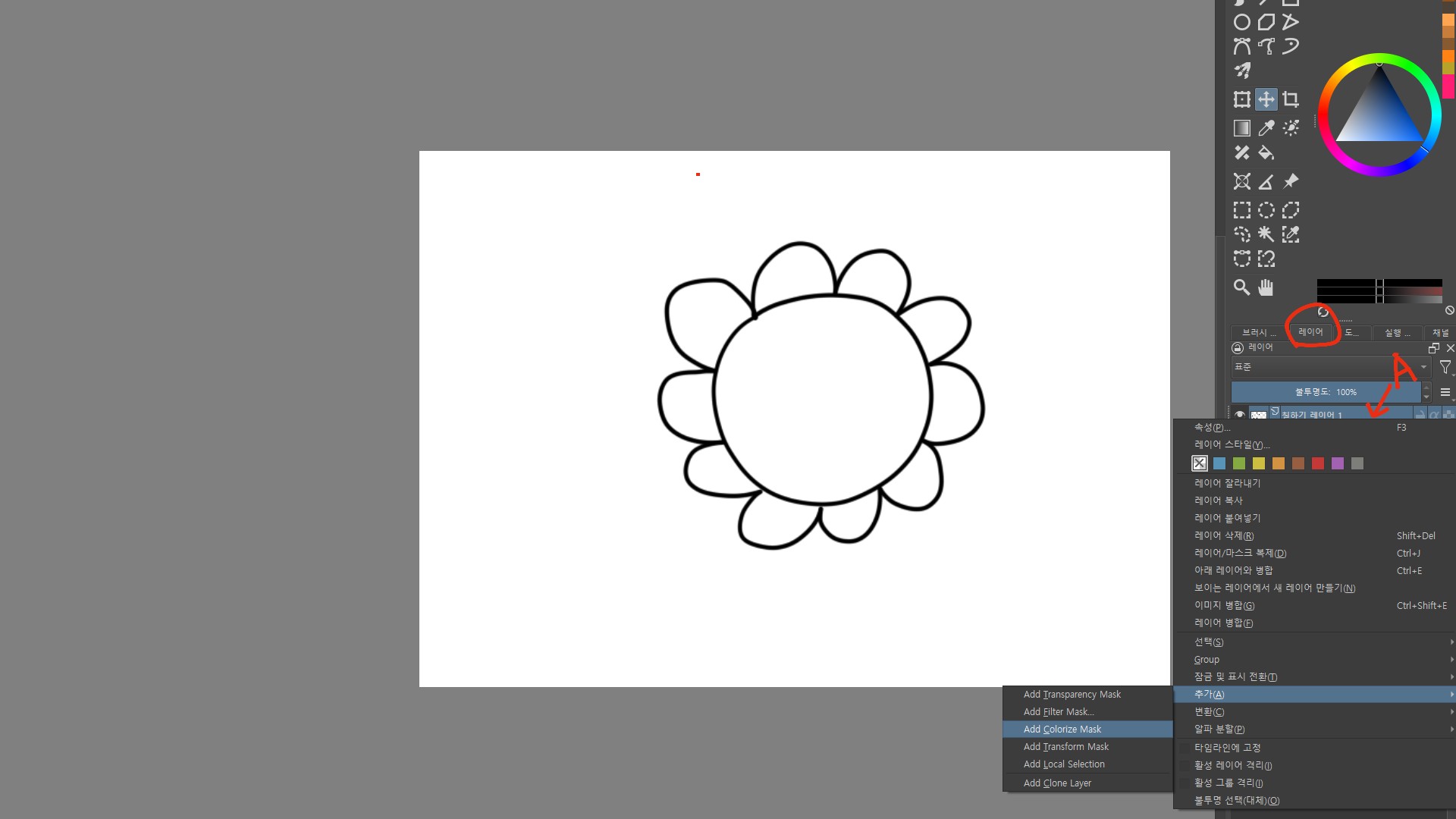
3 화면 오른쪽처럼 레이어에서 그림을 그린 레이어 위에 커서를 올려놓고 펜 또는 마우스 오른쪽 버튼을 클릭하고
추가 / Add Colorize Mask 클릭하면 색상화 마스크가 추가된다.
색상화 마스크가 추가된 화면이다.

아래 이미지
에 1로 표시된
Colorize 마스크 편집 도구 (색칠 마스크) 누르면- 이 상태에선 채색을 할 수 없다.
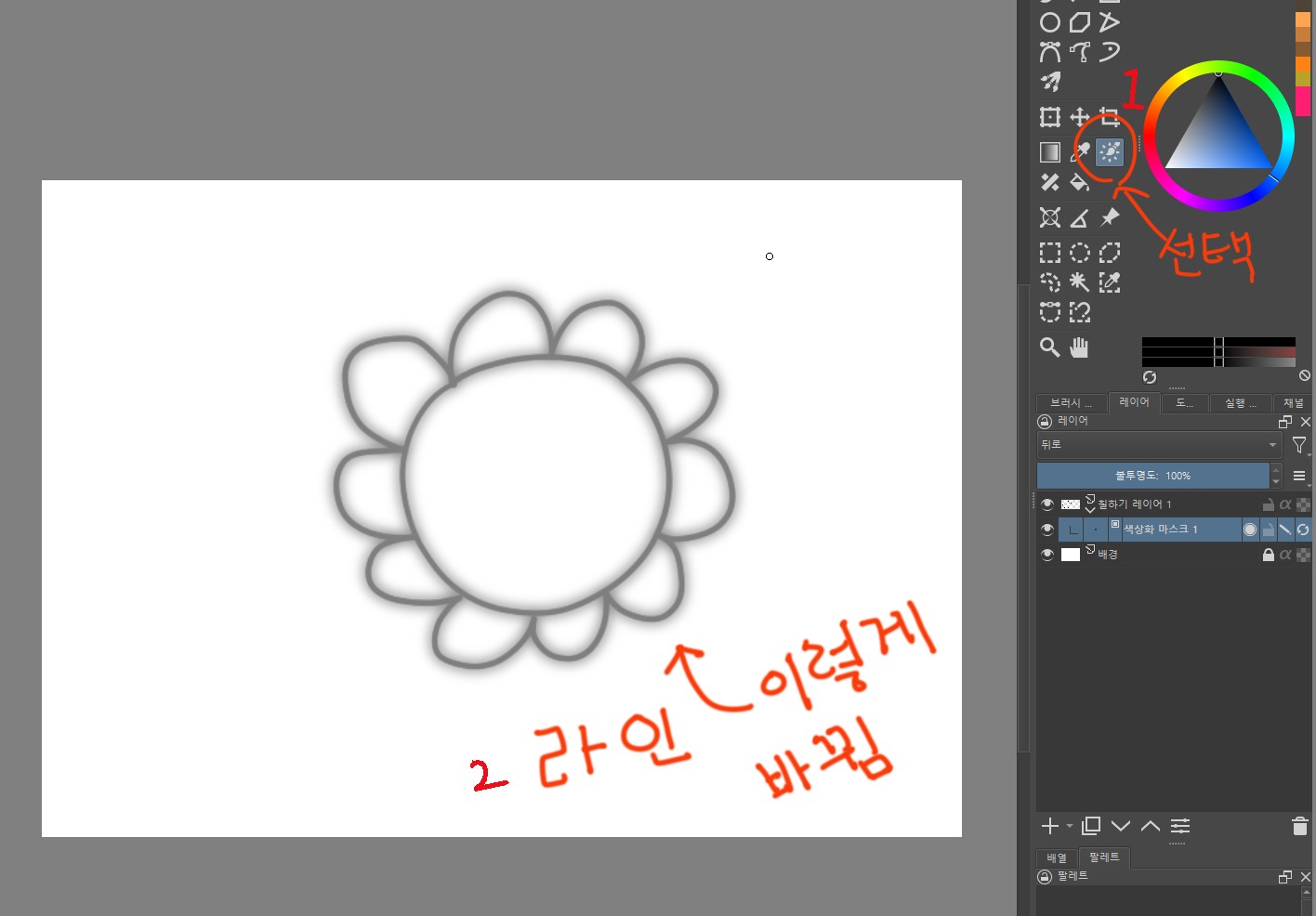
크리타에서 Colorize 마스크를 사용해 자동 채색을 할 경우
채색 도구를 선택하는 방법은 두 가지가 있다.
채색 도구를 선택 - 1
은 타블렛 사용할 경우 타블렛 펜 누르는 버튼 이쪽 누르면 아래와 같이 둥근 선택기? 같은 게 나오는데
(펜으로 그리다 보면 수시로 바꾸기 때문에 자주 사용하게 된다.)
클리이라고 표시해 놓은 곳을 눌러서
픽셀 아트를 선택한다.
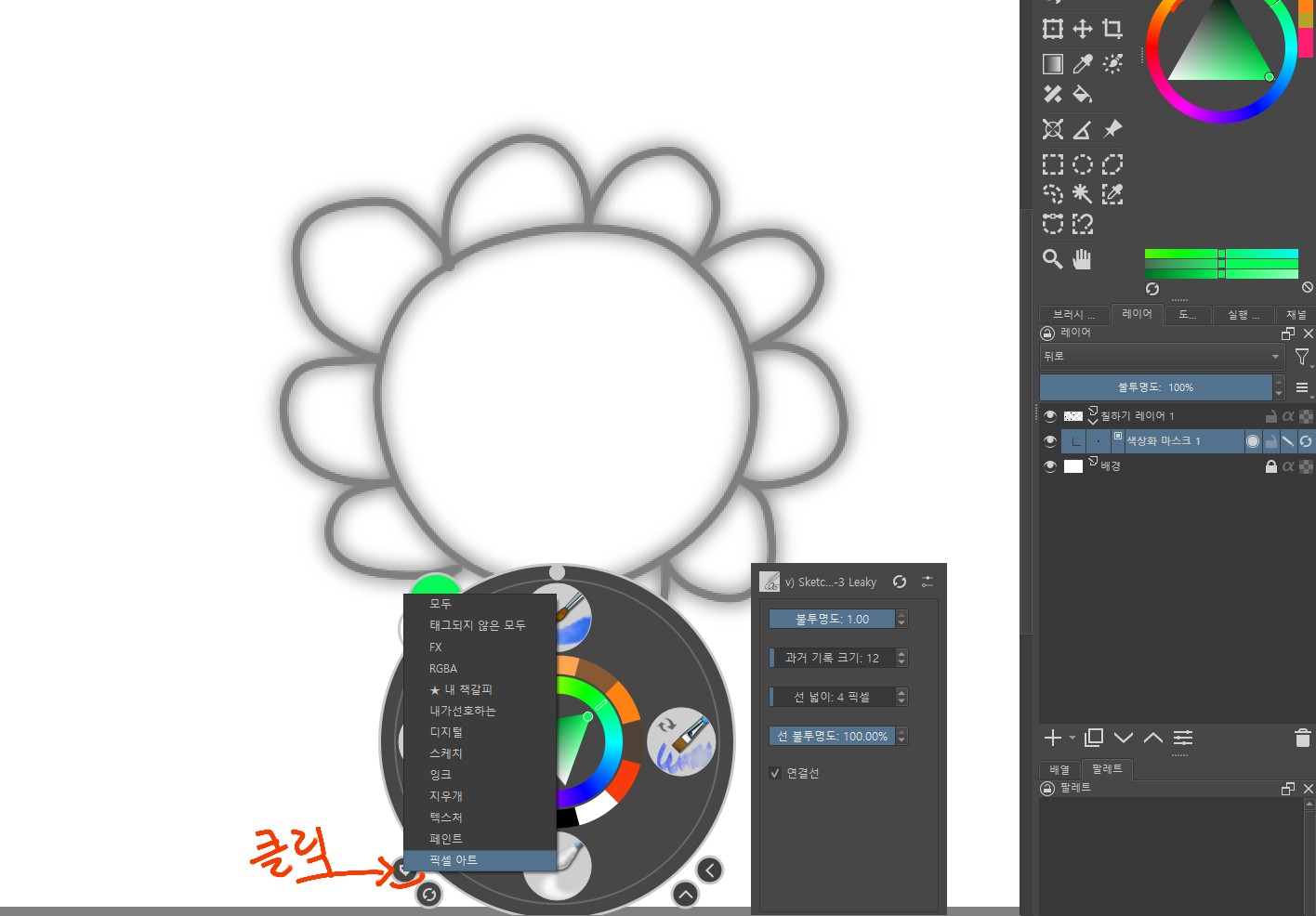
브러시에서 다른 도구 선택해도 되지만 선택해도 그어지지 않는 것도 있다. 채색 도구는 색상이 그려지기는 하지만. 색상만 칠해진다고 보면 된다. 질감 표시는 안 되게 나오므로 그림의 기본색을 깔아 준다고 생각하면 된다.
페인트 통으로 들이붓는 것을 한 번에 여러 가지 색 지정해서 자동으로 채워주는 기능이라고 보면 된다. 그럴 경우 일일이 영역 선택해야 불편함을 덜어주는 기능이다. 뿌옇게 표시된 것은 선에 색상이 침범당하지 않게 보호해 주는 역할을 하는 표시인 듯하다.

채색 도구를 선택 - 2
브러시에서 선택하는 방법이 있다. 자동 채색이라 단색을 깔아준다고 생각하면 된다. 픽셀아트 색상 표시된 것처럼
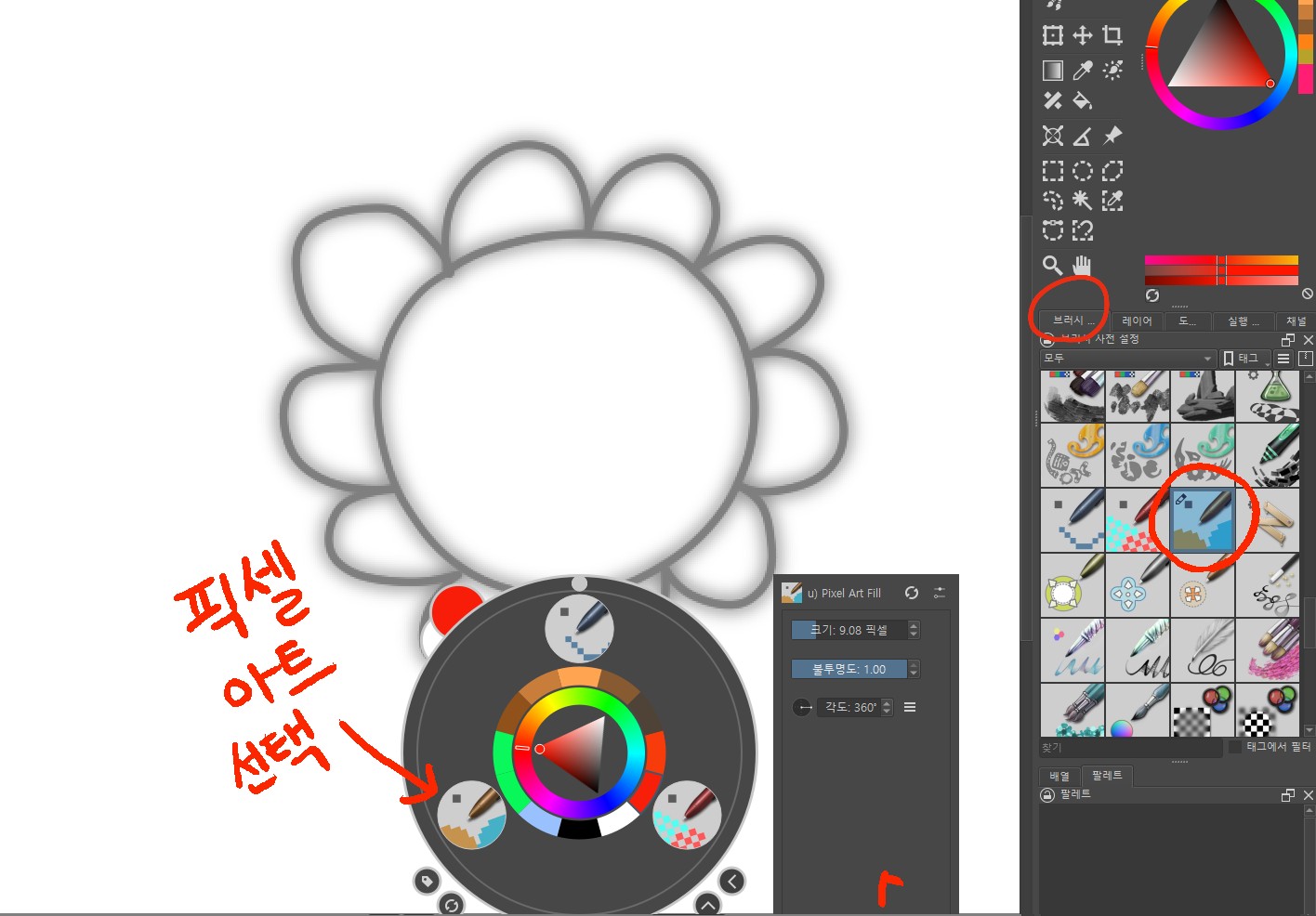
여러 가지 색을 지정하면 각각 다른 색을 채울 수 있다.
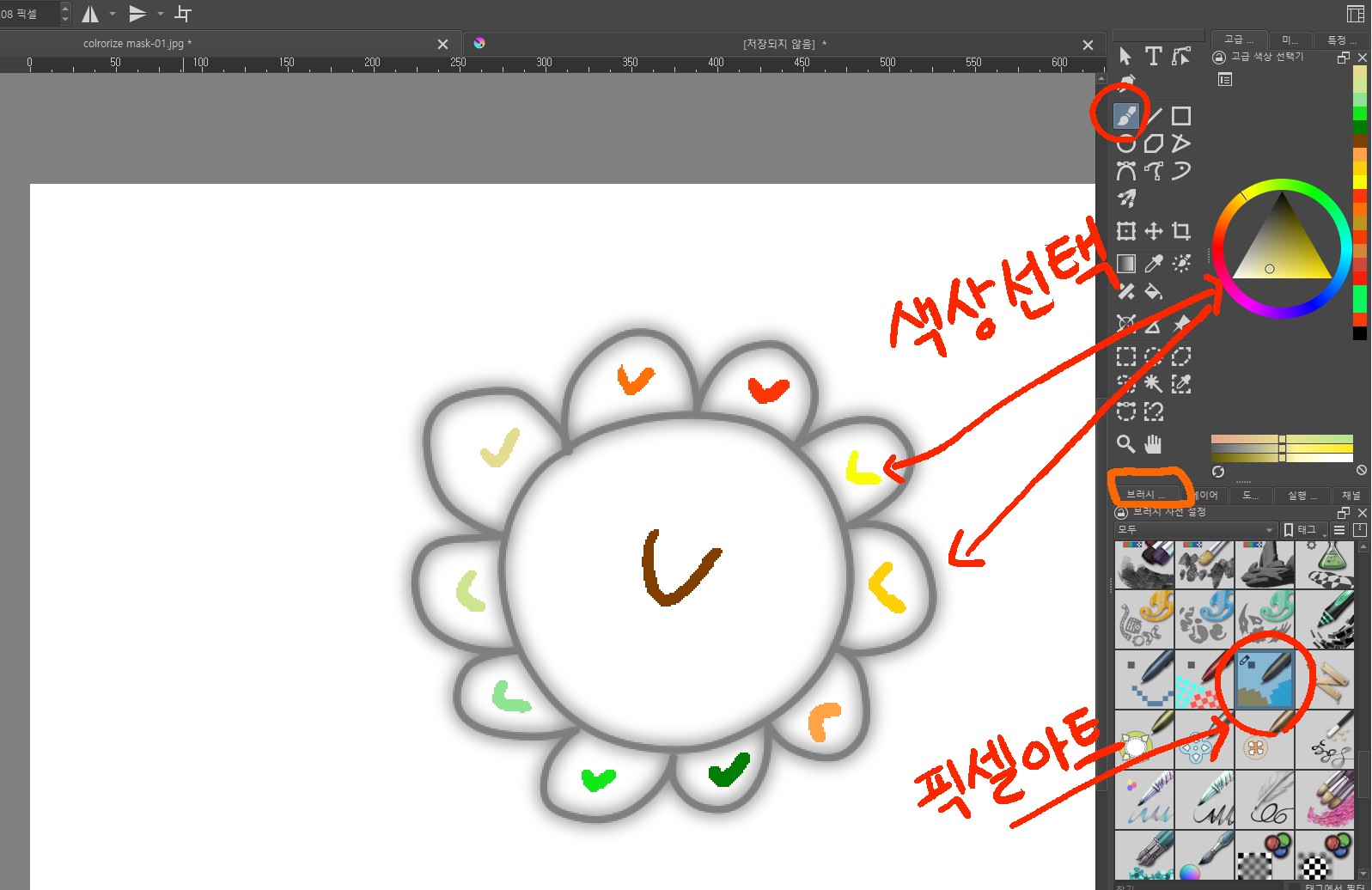
색상화 마스크 오른쪽 끝에 둥글게 돌아가는 화살표시-업데트 아이콘을 누르면
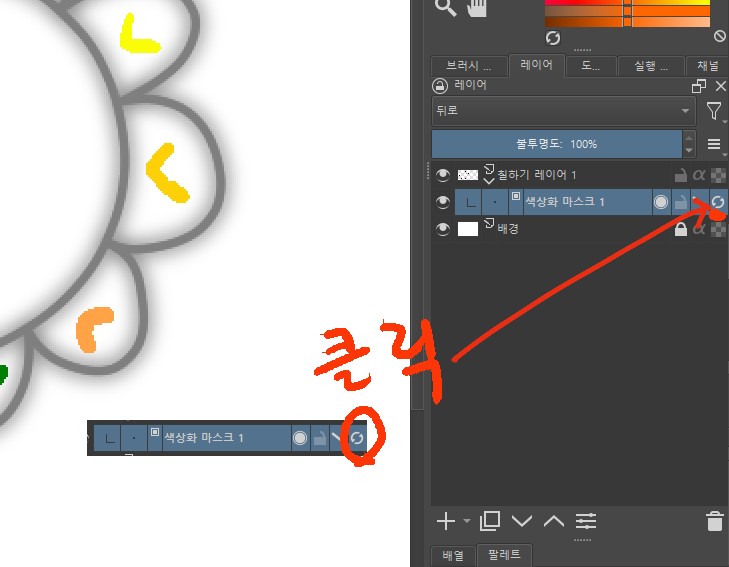
아래와 같이 색이 칠해진다.
내가 색을 지정하지 않았던 그림 외의 부분도 색이 들어가 있는데 첫 번째 칠한 색이 주황색이어서 같은 색으로 칠해져 버리다 보니 이게 내가 칠하려던 색인가 어리둥절함이 찾아온다.

▶칠해진 색상을 확인하기
키 스트로크를 눌러서 비활성화시켜 주면 선택해서 칠했던 색을 제대로 볼 수 있다.
나는 원래 배경화면에 색을 지정한 것이 아니었는데 이렇게 칠해져 버려서 좀 당황스러웠다.
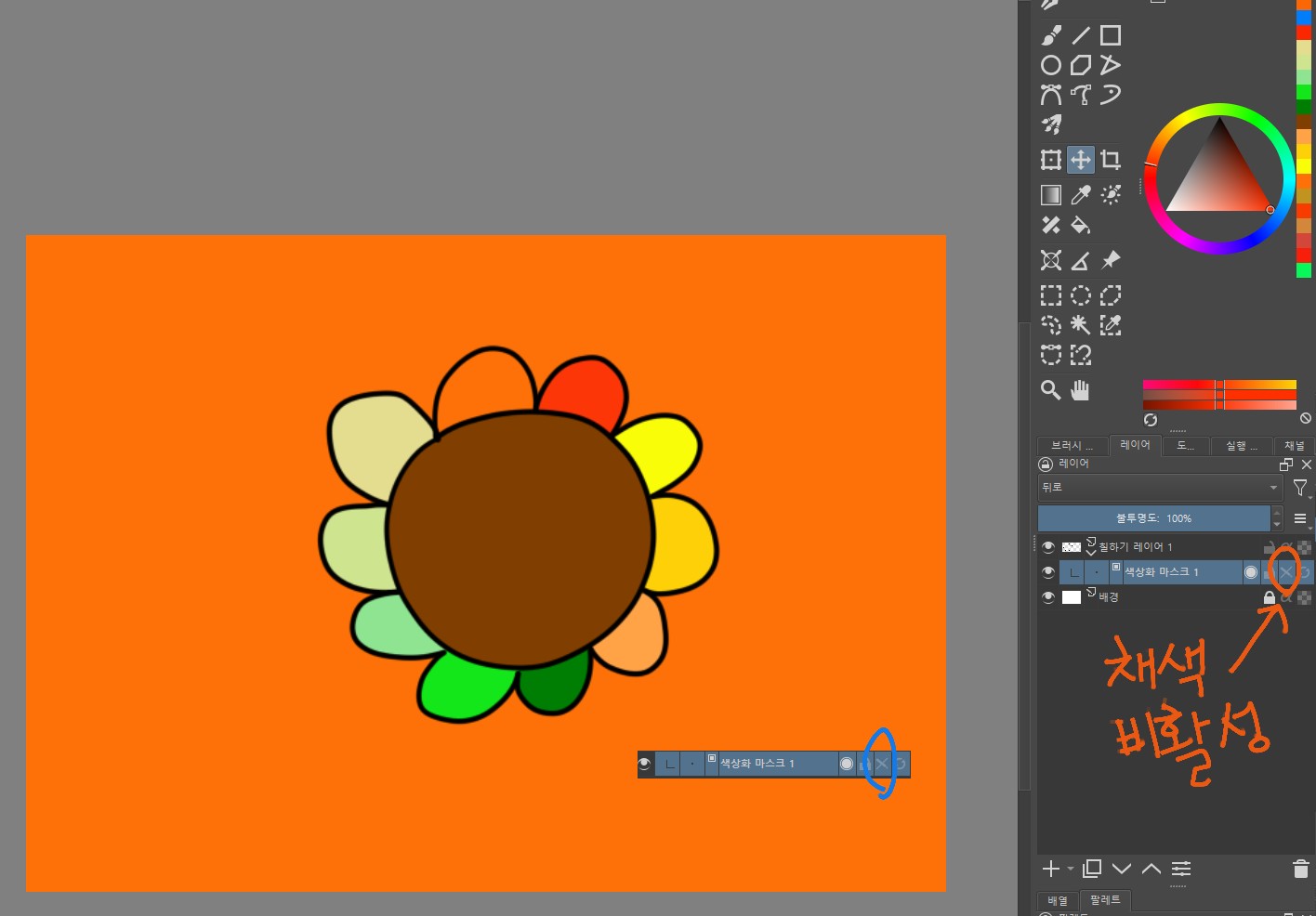
그래서 다시 키 스트로크를 활성화해서 배경에 색을 제거하기로 했다.

브러시 선택하고 레이에서 업데이트 버튼을
아무 색이나 선택한 후 바탕화면에 선을 그어 준다. 작게 점만 찍어도 방해하는 선들 없기 때문에 무방하다.

다시 Colorize 마스크 편집 도구 (색칠 마스크) 선택하고 도구 옵션을 누른다.
그림에 채우기 위해서 선택했던 색들인 깍두기 팔레트에 나오는데 지워야 할 부분에 그어 놓은 색을 선택한다.

색상화 마스크 오른쪽 끝에 있는
업데이트 아이콘 클릭하면
배경색이 사라진다

칠해진 색상을 확인하기 위해 키스트로크 비활성화시켜 주면 배경색이 제거된 것을 것 확인할 수 있다.

도구 옵션이 안 보이는 경우
크리타 상단에
파일 / 편집 / 보기... 등의 버튼이 쭈르륵 나온 곳에서 오른쪽으로
설정(N) 클릭
도커(D) --> 도구 옵션 체크하기
하면 나온다
크리타 - 포토샵 선택영역 붙여 넣기와 비슷한 선택영역 이미지 오려내기
크리타 - 포토샵 선택영역 붙여 넣기와 비슷한 선택영역 이미지 오려내기
크리타에서 선택영역 붙여 넣기 방법포토샵 패스 인투(paste into) 선택영역을 지정하고 이미지를 복사해서 선택영역 안에 붙여 넣기 해주면 단축키로 쉽게 하던 거였는데 크리타에서는 방법이 좀
ya-ni.tistory.com
https://link.coupang.com/a/bELz9S
2024 애플 13인치 아이패드 프로 M4 1TB 관부가세포함 블랙 실버
COUPANG
www.coupang.com
"이 포스팅은 쿠팡 파트너스 활동의 일환으로, 이에 따른 일정액의 수수료를 제공받습니다."
'그래픽 프로그램 관련' 카테고리의 다른 글
| 크리타 팝업 팔렛트 타블렛용 도커 다시 세팅하기. (1) | 2024.11.27 |
|---|---|
| 크리타로 그린 그림 색이 이상하게 저장 됐을 때 - 컬러 프로필(Color Profile) 지정 (1) | 2023.12.19 |
| 9휴이온 캄바스 프로 24 -크리타 업데이트 후 불러오기 힘들어진 팝업 팔레트 / 필압 먹히지 않을 때 / 마우스가 제대로 작동 되지 않는 경우 (1) | 2023.12.19 |
| Krita (크리타) - 자주 쓰는 브러시 따로 모으기 / 브러시 손 떨림 보정 상세 설정. (0) | 2023.10.12 |
| 크리타 - 작은 동그라미가 안 그려지거나 글씨가 똑바로 안 써질 때 손떨림 보정기능 (0) | 2023.05.09 |





댓글